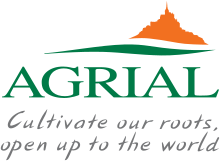Windows 8의 신기능
Features new to Windows 8| 에 관한 일련의 기사의 일부 |
| 윈도 8 |
|---|
Windows 7 에서 Windows 8 로의 이행으로, operating system의 다양한 측면에 걸쳐 다수의 신기능이 도입되었습니다.여기에는 터치스크린 기반 디바이스(태블릿 등) 및 클라우드 컴퓨팅용 운영체제 최적화에 더욱 중점을 두고 있습니다.
개발 플랫폼
언어 및 표준 지원

Windows 8 에서는, Windows Runtime(WinRT) 플랫폼이 도입되고 있습니다.이 플랫폼은 공식적으로 Windows Store 앱과 일반적으로 메트로 스타일 앱이라고 불리는 새로운 유형의 애플리케이션을 만드는 데 사용할 수 있습니다.이러한 앱은 안전한 샌드박스 내에서 실행되며 공통 API를 통해 다른 앱과 데이터를 공유합니다.WinRT는 COM 기반의 API로서 C++, C++/CX, C#, Visual Basic 등의 다양한 프로그래밍 언어를 사용하여 애플리케이션을 코드화할 수 있습니다.NET, 또는 HTML5 및 JavaScript.[1][2]메트로 스타일의 앱은 패키지 [3]관리를 위한 새로운 파일 형식인 APPX를 통해 패키징 및 배포됩니다.데스크톱 애플리케이션과 달리 Metro 스타일의 앱은 라이센스 [4]조건에 따라 사이드보딩될 수 있습니다.Windows 8.1 Update 에서는 Active Directory [5]도메인에 가입되어 있는 모든 Windows 8.1 Pro 디바이스에서 애플리케이션을 사이드보딩할 수 있습니다.
Windows 8 에서는, 최대 2개의 애플리케이션이 와이드 스크린 디스플레이의 측면에 스냅 되어 멀티태스킹이 가능하게 되어, 애플리케이션을 구분하는 사이드바를 형성할 수 있습니다.Windows 8.1 에서는, 애플리케이션의 사이즈를 계속적으로 원하는 [6]너비로 조정할 수 있습니다.스냅된 앱이 [7]화면의 절반을 차지할 수 있습니다.큰 화면에서는 최대 4개의 앱을 [7]스냅할 수 있습니다.앱을 시작할 때, 사용자는 앱을 열어야 할 [8]스냅 뷰를 선택할 수 있습니다.
"메트로 스타일 앱"이라는 용어는 Windows 8 및 기타 최신 마이크로소프트 제품에서 두드러지게 사용되는 디자인 언어인 "메트로"를 가리킵니다.불특정 파트너와의 잠재적인 상표 문제로 인해 Microsoft 직원들이 이 용어를 사용하지 않도록 지시받았다는 보도가 나왔다.그러나 Microsoft 대변인은 이러한 보고서를 부인하고 "Metro-style"은 새로운 애플리케이션 [9]플랫폼의 코드명일 뿐이라고 말했습니다.
Windows 8 에서는, Windows 8 디바이스상에서 근거리 무선 통신(NFC)을 서포트하는 API 가 도입되어 URL/애플리케이션의 기동이나 [10]NFC 경유 디바이스간의 정보 공유등의 기능이 가능하게 됩니다.
윈도 스토어
Windows Store는 Windows 8에 내장된 디지털 배포 플랫폼으로, Apple의 App Store 및 Google Play와 유사한 방식으로 Windows 8용으로 설계된 앱을 배포하고 구매할 수 있습니다.개발자들은 윈도 스토어를 통해서도 데스크톱 소프트웨어를 광고할 수 있을 것이다.Windows Store는 Windows [11]8의 소비자용 버전용 WinRT 기반 앱을 배포하는 유일한 수단입니다.
Windows 8.1에서 Windows Store는 개선된 앱 검색 및 권장 사항과 함께 재설계된 인터페이스를 제공하며 [12]앱에 대한 자동 업데이트를 제공합니다.
셸 및 사용자 인터페이스
Windows 8은 터치스크린에 최적화된 [13]Metro 디자인 언어를 기반으로 재설계된 사용자 인터페이스를 제공합니다.
메트로 스타일의 앱은 전체 화면 환경에서 실행하거나 다른 앱이나 데스크톱과 함께 화면 측면에 스냅할 수 있습니다. 스냅하려면 1366×768 이상의 [14]화면 해상도가 필요합니다.Windows 8.1은 스냅 요건을 1024x768의 [15]화면 해상도로 낮춥니다.사용자는 왼쪽 상단 모서리를 클릭하거나 터치스크린의 왼쪽을 스와이프하여 현재 열려 있는 모든 Metro 스타일의 앱을 표시하는 사이드바를 호출하여 앱과 데스크톱 사이를 전환할 수 있습니다.왼쪽 상단 모서리를 마우스 오른쪽 버튼으로 클릭하면 열려 있는 앱 간에 전환할 수 있는 옵션이 있는 상황에 맞는 메뉴가 제공됩니다.기존 데스크톱은 시작 화면의 타일을 사용하거나 데스크톱 앱을 실행하여 액세스할 수 있습니다.그Alt+Tab ↹ 바로 가기는 유형에 관계없이 모든 프로그램을 순환합니다.
또한 이 인터페이스에는 "Charms"(소문자)로 알려진 화면 오른쪽에 태스크바가 포함되어 있습니다. 이 태스크바는 터치스크린 또는 호환되는 터치패드의 오른쪽 가장자리에서 마우스 커서를 화면 오른쪽 모서리로 이동하거나 C+를 눌러서 앱이나 데스크톱에서 액세스할 수 있습니다.검색, 공유, 시작, 장치, 설정 등의 매력이 있습니다.시작 부적은 시작 화면을 호출하거나 끕니다.다른 매력은 상황별 사이드바를 호출하여 앱 및 시스템 기능에 액세스할 수 있습니다.앞서 언급한 핫코너 사용의 변경으로 인해 Windows 8의 사용자 인터페이스 내비게이션은 이전 버전의 Windows와 비교했을 때 근본적으로 다릅니다.운영체제의 신규 사용자를 지원하기 위해 Microsoft는 Windows 8 설치 시 및 새로운 사용자 계정의 첫 로그인 시 표시되는 튜토리얼을 포함했습니다.이 튜토리얼은 마우스 커서를 화면의 어느 구석으로 이동하도록 사용자에게 시각적으로 지시합니다(또는 터치스크린이 있는 디바이스의 모서리를 스와이프).perating system.[16]튜토리얼을 비활성화하여 새 사용자 [17]계정에 표시되지 않도록 할 수 있습니다.Windows 8.1 에서는, operating system의 첫 사용시에 표시되는 조작 힌트와 함께, 도움말과 서포트 [18]앱이 포함되어 있습니다.
Windows 8.1 에서는, 오른쪽 상단과 왼쪽 상단의 핫 스팟을 무효로 [19]할 수 있습니다.
화면 왼쪽 하단 모서리를 + 또는 마우스 오른쪽 버튼으로 클릭하면 XQuick Link [20]메뉴가 열립니다.이 메뉴에는 제어판, 파일 탐색기, 프로그램 및 기능, 실행, 검색, 전원 옵션 및 작업 관리자 [21]등 자주 사용하는 영역에 대한 바로 가기가 포함되어 있습니다.Windows 8.1 에서는, 퀵 링크 메뉴에는,[22] 디바이스를 셧다운 또는 재기동하는 옵션이 있습니다.
Windows 8.1 Update는 Windows 사용자 인터레이스에서 데스크톱 프로그램이 사용하는 메커니즘을 패턴으로 하여 메트로 스타일 앱 간에 마우스 지향적인 전환 및 닫기를 용이하게 하는 변경 사항을 도입했습니다.최근 앱 사이드바 대신 열린 앱의 컴퓨터 아이콘을 태스크바에 표시할 수 있습니다.데스크탑 프로그램과 마찬가지로 앱 바로 가기를 태스크바에 고정할 수도 있습니다.마우스를 연결하면 마우스를 화면 [23]상단으로 이동하면 최소화 및 닫기 버튼이 있는 자동 숨기기 제목 표시줄이 앱에 표시됩니다.
번들 어플리케이션

Windows 8 의 표준 인스톨에는, 메일(이메일 클라이언트), 사람(연락처 관리자), 캘린더(캘린더 애플리케이션), 메시징(IM 클라이언트), 포토(이미지 뷰어), 음악(오디오 플레이어), 비디오(비디오 플레이어), 카메라(웹 카메라 또는 디지털 클라이언트), SkyDrive, 리더(이북 리더) 등, 다수의 애플리케이션이 포함되어 있습니다.Bing 서비스를 제공하는 다른 6개의 앱(검색, 뉴스, 금융, 날씨, 여행 및 스포츠)[citation needed]
Windows 8.1에는 계산기,[7] 알람 시계,[7] 사운드 레코더,[7] 독서 목록, 음식, 건강 및 피트니스,[24] 도움말 + [18]팁, 스캔 [25]및 SkyDrive [8]앱에 통합된 파일 매니저가 추가되어 있습니다.
Windows 8에는 제어판 설정의 일부를 표시하는 PC 설정이라는 메트로 스타일의 시스템 구성 요소도 포함되어 있습니다.Windows 8.1에서는 이 구성 요소가 이전에 제어판에서만 [6][26]사용되던 옵션을 더 많이 포함하도록 개선되었습니다.Windows 8.1 업데이트는 PC [23]설정에 추가 옵션을 추가합니다.
시작 화면
Windows 8 에서는, 기동시에 데스크탑 대신에 표시되는 Windows Phone 의 홈 화면과 같은 스타트 화면이라고 불리는 새로운 형태의 스타트 메뉴가 도입되고 있습니다.시작 화면은 응용 프로그램을 실행하는 기본 방법 역할을 하며, 원기둥 그룹으로 정렬할 수 있는 애플리케이션 타일의 그리드로 구성됩니다. 그룹 이름은 [27]포함하거나 포함하지 않고 그룹을 정렬할 수 있습니다.앱 타일은 크기가 작거나(사각형 1개), 크기가 크거나(사각형 2개), 알림 및 슬라이드 쇼와 같은 해당 앱에서 제공하는 동적 콘텐츠를 표시할 수 있습니다.사용자는 개별 앱 타일 또는 전체 그룹을 정렬할 수 있습니다.마우스 오른쪽 버튼 클릭 또는 위쪽 스와이프를 통해 "모든 앱"이라는 시작 화면의 추가 섹션에 액세스할 수 있으며 설치된 모든 앱을 이름으로 분류하여 표시합니다.시작 화면과 [27]"모든 앱" 보기에 모두 의미 확대/축소 기능을 사용할 수 있으며 사용자는 화면의 특정 영역 또는 그룹을 대상으로 지정할 수 있습니다.시작 화면에서 앱을 [28]직접 제거할 수 있습니다.
Windows 8.1 에서는 [시작]화면이 다음과 같이 변경됩니다.
- 숨겨진 아래쪽 화살표 또는 위쪽 터치 제스처를 사용하여 액세스할 수 있는 "모든 앱" 섹션에는 앱이나 다른 [29]항목에 대한 결과를 표시할 수 있는 검색 표시줄이 있습니다.섹션은 위쪽 [30]화살표가 있는 유사한 버튼으로 해제됩니다.시작 화면 대신 "모든 앱" 섹션을 자동으로 표시하는 옵션을 사용할 [29]수 있습니다.
- 실제 화면 크기가 충분히 큰 고해상도 디스플레이 모니터에서는 시작 화면에 추가 타일을 표시하는 옵션을 사용할 [31]수 있습니다.
- 시작 화면 타일을 제자리에 잠글 수 있으므로 [32]실수로 타일을 조작하는 것을 방지할 수 있습니다.
- uninstall 명령을 사용하면 Windows Store 앱을 여러 [33]컴퓨터에서 제거할 수 있습니다.
- 시작 화면의 라이브 타일에 대한 더 큰 크기 옵션(작음, 중간, 넓음 및 크기)[7]"작은" 크기는 Windows [6][26]8 기본 크기의 4분의 1입니다.
- 시작 화면의 확장된 색상 옵션을 통해 사용자는 제한된 [7]색상 중에서 선택하는 대신 원하는 색상과 음영을 사용자 지정할 수 있습니다.
- 시작 화면의 새로운 배경 옵션([34]애니메이션 배경 및 바탕 화면 배경 사용 기능 포함)
- 앱 타일 배열, 타일 크기 및 [35]배경을 포함한 향상된 동기화 설정.
- 멀티 모니터 구성의 경우 Windows 8.1에서는 [29]키를 눌렀을 때 현재 활성 모니터가 아닌 기본 디스플레이 모니터에만 시작 화면을 표시할 수 있습니다.
- 시작 화면에서 여러 데스크톱 응용 프로그램을 선택하여 태스크바에 동시에 고정하거나 "모든 앱" 보기에서 여러 데스크톱 응용 프로그램과 Metro 스타일 응용 프로그램을 선택하여 시작 화면에 동시에 [36]고정할 수 있습니다.Windows 8.1 업데이트는 [37]Metro 스타일의 앱을 태스크바에 고정할 수 있도록 하여 이 기능을 강화합니다.이전 버전의 Windows 에서는 [시작]메뉴에서는 데스크톱 애플리케이션을 한 번에 1개만 선택하거나 고정할 수 있었습니다.
- 기본적으로 Windows 8.1은 최근에 설치한 앱과 관련 항목을 시작 화면에 더 이상 표시하지 않습니다. 사용자는 이러한 [38]항목을 수동으로 고정해야 합니다.
- Windows 8.1에는 시작 화면의 "모든 앱" 섹션에 나열된 앱을 분류하는 옵션이 있습니다.앱은 이름, 설치 날짜, 사용 빈도 또는 [39][40]카테고리에 따라 분류할 수 있습니다.카테고리별로 정렬하면 옵션으로 데스크톱애플리케이션의 우선순위를 인터페이스 [29]내에서 설정할 수 있습니다.Windows 8.1 업데이트에서는 시작 화면의 [41]"모든 앱" 섹션에 추가 앱 타일을 표시할 수 있습니다.
- Windows 8.1 Update에서는 최근 설치된 앱을 강조 표시하는 기능이 향상되었으며,[42][43] 강조 표시 외에도 시작 화면의 왼쪽 아래 모서리에 최근에 설치된 앱의 총 수가 표시됩니다.반면 이전 버전의 Windows에 포함된 시작 메뉴 인터페이스에서는 앱만 강조 표시됩니다.또한 Windows 8.1 업데이트는 앱 [41]카테고리의 제목을 클릭하거나 탭할 때 의미 확대/축소가 가능합니다.
Windows 8.1 은, Windows 8 에 포함되어 있던 2 개의 변경을 되돌립니다.Windows 8 에서는, 태스크바의 「시작」버튼이 삭제되어 「시작」화면을 기동하는 다른 방법이 있습니다.Windows 8.1 에서는 이 버튼이 [44][45]복원됩니다.Windows 8 에서는, 데스크탑을 표시하는 다른 에디션의 Windows 와는 달리, 로그온시에 「시작」화면이 표시됩니다.Windows 8.1 에서는,[44] 유저가 최초로 표시할 것을 선택할 수 있게 되었습니다.Windows 8.1 Update는 기본적으로 태블릿 이외의[41] 디바이스에서 데스크톱으로 부팅되며 시작 화면 또는 열려 있는 Metro 스타일의 앱에서 마우스 커서를 화면 [42]하단으로 향하게 하여 태스크바에 전환하는 기능이 도입되었습니다.
Windows 8.1 에는, 셧다운 하는 새로운 옵션이 도입되고 있습니다.이 옵션을 사용하면, 부분적으로 표시되는 록 스크린 이미지를 화면 하단으로 드래그 해 operating [46]system을 셧다운 할 수 있습니다.Windows 8.1 업데이트에는 시작 화면에 [47]전원 버튼이 표시됩니다.이 전원 버튼은 하드웨어 디바이스 유형에 [48]따라 표시되지 않습니다.기본적으로는 Windows 8.1 Update의 새 계정 프로필은 시작 화면에 다음 4개의 타일을 추가로 받습니다.이 PC, PC 설정, 문서 및 사진.Windows RT에서는 PC 설정 타일만 추가됩니다.[41]
서치
Windows 8에서는 시작 화면에서 검색하거나 검색 매력을 클릭하면 전체 화면 인터페이스에 검색 결과가 표시됩니다.시작 메뉴에서 검색하면 여러 원본에서 동시에 결과가 반환되는 이전 버전의 Windows와 달리 Windows 8은 개별 범주(앱, 설정 및 파일)[49]를 검색합니다.기본적으로 Windows 8은 사용자가 시작 화면 또는 검색 매력에서 검색을 시작한 후 앱을 검색하지만 사용자 인터페이스 또는 키보드 [49]단축키를 통해 다른 범주를 검색할 수도 있습니다.++Q를 누르면 검색 매력이 열리고 앱 검색, ++F 파일 검색, [20]++W 설정 검색이 수행됩니다.검색 쿼리를 입력한 후 특정 범주 또는 앱 간에 리디렉션할 수도 있습니다.앱을 검색할 때 Windows 8은 검색 매력을 지원하는 앱 목록을 표시합니다. 자주 사용하는 앱은 우선 순위가 매겨지고 사용자는 항상 [50]나타나도록 개별 앱을 고정할 수 있습니다.검색 매력은 사용자가 입력한 검색 쿼리를 특정 앱으로 [51][52]리디렉션하거나 이미 열려 있는 Q앱에서 ++를 누르면 앱 내에서 직접 검색할 수도 있습니다.파일을 검색할 때 Windows 8은 검색 쿼리와 일치하는 단어 또는 구를 강조 표시하고 표시되는 파일의 내용과 속성에 따라 제안합니다.관련 프로그램 및 크기 등 파일 자체에 대한 정보는 파일 이름 바로 아래에 표시됩니다.사용자가 마우스 커서가 있는 파일 위에 마우스를 올리거나 손가락으로 길게 누르면 도구 설명이 나타나고 추가 정보가 표시됩니다.[49]
Windows 8.1 에서는, 검색으로 풀 스크린 인터페이스가 열리지 않게 되어, 대신에 Metro 스타일의 플라이 아웃 인터페이스에 결과가 표시됩니다.또한 Windows 8.1은 통합된 로컬 검색 결과를 복원하고 선택적으로 Bing에서 결과를 제공할 수 있습니다."스마트 검색"이라고 불리는 윈도우 8.1과 빙은 선택적으로 사용자의 검색 습관을 분석하여 로컬과 [53][54]인터넷에서 저장된 관련 콘텐츠를 반환할 수 있다.스마트 검색을 활성화하면 사용자 인터페이스 내에 웹 [54]이미지 및 웹 비디오와 같은 추가 검색 카테고리가 표시되며 ++S[55]라는 새로운 키보드 단축키를 통해 액세스할 수 있습니다.Bing이 제공하는 새로운 풀스크린 "영웅" 인터페이스는 집계된 멀티미디어(사진, YouTube 비디오, Xbox Music의 노래/앨범 등)와 검색 [19][56]쿼리와 관련된 기타 콘텐츠(뉴스 기사 및 Wikipedia 항목 등)를 표시할 수 있습니다.이전 버전과 마찬가지로 Windows 8.1에서는 설정 및 파일 카테고리를 검색할 수 있지만, 인터페이스에서는 카테고리에서 앱을 검색할 수 없습니다.이 기능과 관련된 키보드 단축키(++)Q가 통합 검색 결과를 표시합니다.또한 Search Charm은 더 이상 앱 내에서 직접 검색하거나 호환되는 앱 목록을 표시할 수 없습니다.앱 내에서 콘텐츠를 검색하려면 먼저 앱을 열고 해당 앱의 [54]인터페이스 내에서 검색 기능을 사용해야 합니다.
Windows 8.1 Update는 맞춤법 오류를 검출하고 쿼리와 관련된 앱이나 설정을 표시할 수 있는 자연어 쿼리를 지원함으로써 Bing 스마트 검색 기능을 강화했습니다.예를 들어 "Windows용 앱 가져오기"를 입력하면 Windows 스토어에 대한 바로 [23][57]가기가 표시됩니다.또한 Windows 8.1 업데이트에는 Metro 스타일의 플라이아웃 인터페이스에 [41]대한 바로 가기 역할을 하는 검색 버튼이 시작 화면에 추가되었습니다.
사용자 로그인
Windows 8 에서는, Metro 의 설계 언어에 근거해 재설계된 록 스크린 인터페이스가 도입되고 있습니다.잠금 화면에는 커스터마이즈 가능한 배경 이미지, 현재 날짜 및 시간, 앱 알림, 세부 앱 상태 또는 [58]업데이트가 표시됩니다.터치스크린에 최적화된 두 가지 새로운 로그인 방법도 이용할 수 있습니다.이 방법에는 4자리 PIN, 즉 "픽처 패스워드"가 있습니다.이 비밀번호는 사용자가 선택한 사진에 대해 수행한 특정 제스처를 사용하여 [59]로그인할 수 있도록 합니다.이러한 제스처는 모양, 시작점, 끝점 및 방향을 고려합니다.그러나 모양과 제스처는 선이나 원을 탭하고 추적하는 것으로 제한됩니다.마이크로소프트는 제스처를 제한하는 것이 프리폼 [59]방식을 허용하는 것에 비해 사인 속도를 3배 증가시킨다는 것을 알아냈다.잘못된 제스처는 항상 로그인을 거부하며, 5회 시도 후 텍스트 암호가 [59][60]제공될 때까지 PC가 잠깁니다.
Windows 8.1 에는,[61][62] 잠금 화면에 포토 슬라이드 쇼를 표시하는 기능이 도입되고 있습니다.이 기능은 로컬 또는 원격 디렉토리에서 이미지를 표시할 수 있으며, 현재 화면 해상도에 최적화된 사진을 사용할 수 있는 추가 옵션, 배터리 전원으로 장치가 작동 중일 때 슬라이드 쇼를 비활성화하고 사용자가 일정 시간 동안 사용하지 [61]않을 경우 화면을 끄는 대신 잠금 화면 슬라이드 쇼를 표시할 수 있는 추가 옵션을 포함합니다.잠금 화면에는 대화형 토스트 알림도 표시될 수 있습니다.예를 들어 사용자는 Skype [63]연락처에서 받은 전화나 인스턴트 메시지에 응답하거나 잠금 [64]화면에서 알람 알림을 해제할 수 있습니다.잠금 [65]화면을 해제하지 않고 사진을 찍을 수도 있습니다.
통지

Windows 8에서는 Metro 스타일의 앱과 파일 [66]탐색기의 특정 이벤트에 대한 새로운 형태의 알림이 도입되었습니다.
- 토스트 알림: 이동식 미디어 삽입 등 특정 이벤트를 사용자에게 알립니다.
- 타일 알림: 시작 화면에 일기 예보 및 뉴스 업데이트와 같은 동적 정보를 표시합니다.
- 배지 알림: 읽지 않은 전자 메일 메시지 양 또는 특정 앱에 대해 사용 가능한 업데이트 양 등 특정 이벤트를 나타내는 1~99의 값을 가진 숫자 카운터를 표시합니다.Xbox Music 앱의 상태와 같은 추가 정보가 배지 알림으로 표시될 수도 있습니다.
PC 설정 구성 요소에는 모든 토스트 알림, 잠금 화면의 앱 알림 또는 알림 소리를 전체적으로 비활성화하는 옵션이 포함되어 있습니다. 알림은 앱 단위로 비활성화할 수도 있습니다.설정 기능에서는 Windows 8이 1시간, 3시간 또는 8시간 [67]간격 동안 토스트 알림을 표시하지 않는 추가 옵션을 제공합니다.
Windows 8.1 에는 Quiet Hours 기능이 도입되어 있습니다.Windows Phone 에서도 이용할 수 있습니다.이 기능을 통해 사용자는 시각에 따라 알림을 억제할 수 있습니다(예를 들어 오전 12시부터 오후 [68][unreliable source?]6시까지 알림을 비활성화할 수 있습니다).
Microsoft 계정 통합
윈도 8사용자가 마이크로 소프트 계정에 추가적인 기능을 제공하기, 사용자 데이터의 동기화와 데스크 톱에 속하는 등 settings,[69]프로필을 하고, 엑스 박스 라이브 Xbox뮤직, Xbox비디오(의 게임과 multimedia)과 스카이 드라이브 온라인과 같은 다른 Microsoft서비스와의 통합을 위하게 해 주기 때문. 파일 스토리지입니다.[70][71]
디스플레이 화면
Windows 8 에서는 멀티 모니터 구성의 서포트가 향상되어, 태스크바를 복수의 디스플레이에 옵션으로 표시할 수 있게 되었습니다.또, 각 디스플레이에 전용의 태스크바를 표시할 수도 있습니다.또한 태스크바 버튼이 특정 모니터에 표시되지 않도록 하는 옵션을 사용할 수 있습니다.벽지는, 복수의 디스플레이에 걸치거나, 각 디스플레이에 독자적인 [72]벽지를 붙일 수도 있습니다.
Windows 8.1 에는, 고해상도 [73]모니터의 서포트가 향상되고 있습니다.데스크톱 스케일링 기능을 통해 데스크톱 항목의 크기를 조정하여 매우 높은 네이티브 [74]해상도로 화면의 가시성 문제를 해결할 수 있습니다.또, Windows 8.1 에서는 디스플레이 단위의 DPI 스케일링이 도입되어 200%[75]까지 확장할 수 있는 옵션이 준비되어 있습니다.
파일 탐색기
파일 탐색기로 이름이 변경된 Windows 탐색기에는 리본 도구 모음이 포함되어 있으며, 가장 일반적으로 사용되는 명령을 쉽게 사용할 수 있도록 설계되었습니다.Windows XP 이후 탐색기에서 삭제되었던 "위로" 버튼(폴더 계층에서 사용자가 한 단계 뒤로 이동)도 [76]복원되었습니다.또한 파일 탐색기는 와이드 스크린 레이아웃을 활용하는 [76]재설계된 미리보기 창을 제공합니다.파일 탐색기는 ISO, IMG 및 VHD 파일을 가상 [77]드라이브로 마운트하기 위한 기본 제공 기능도 제공합니다.파일 및 폴더 관리를 용이하게 하기 위해 Windows 8에서는 선택한 파일 또는 폴더를 부모 폴더에서 파일 탐색기의 주소 표시줄 계층 [78]내에 나열된 하위 폴더로 드래그 앤 드롭하는 기능이 도입되었습니다.
파일 작업의 진행률 창도 재설계되어 여러 작업을 동시에 표시하는 기능, 전송 속도를 추적하는 그래프, 파일 [79]전송을 일시 중지 및 재개할 수 있습니다.또한 파일 작업 시 파일 이름 충돌을 관리하기 위한 새로운 인터페이스가 도입되어 사용자가 충돌하는 파일을 [80]쉽게 제어할 수 있게 되었습니다.
Windows 7에서 도입된 라이브러리는 이제 사용자 인터페이스를 [81]통해 개별 아이콘을 변경할 수 있습니다.이전에는 설정 [82]파일을 편집하여 아이콘을 수동으로 변경해야 했습니다.그러나 Windows 8.1에서는 새로운 사용자를 위한 기본 라이브러리가 생성되지 않으며 기본적으로 [83]파일 탐색기에 라이브러리 목록이 표시되지 않습니다.대신 Windows 8.1에서는 파일 탐색기의 이 PC 위치에 기본 사용자 프로파일 폴더(문서, 다운로드, 사진 등)에 대한 바로 가기가 도입되었습니다.라이브러리는 옵션 [84]메뉴에서 활성화할 수 있습니다.
인터넷 익스플로러
Windows 8에는 Internet Explorer 10이 포함되어 있습니다.Internet Explorer 10은 데스크톱 프로그램(Internet Explorer 9와 비슷하게 작동) 또는 터치스크린에서 사용하도록 최적화된 새로운 전체 화면 인터페이스를 갖춘 앱으로 실행할 수 있습니다.Internet Explorer 10에는 통합 버전의 Flash Player가 포함되어 있으며, 데스크탑에서 전체 형태로 제공되며 "Metro" [85]앱 내에서 제한된 형식으로 제공됩니다.
Windows 8.1에는 탭 동기화[6][26], WebGL 및 SPDY 지원 및 확장 개발자 도구가 포함된 Internet Explorer 11이 포함되어 있습니다.또한 Metro 버전에서는 즐겨찾기에 대한 액세스와 여러 [6][86][87][88]탭의 분할 화면 스냅을 추가할 수 있습니다.주소 표시줄과 탭을 항상 표시하는 추가 옵션도 [89]사용할 수 있습니다.또한 Metro 버전은 웹 페이지에서 전화번호를 검색하여 강조 표시하고 클릭 가능한 링크로 변환하여 [90]Skype와 같은 호환 앱과 통화를 시작할 수 있습니다.
태스크 매니저
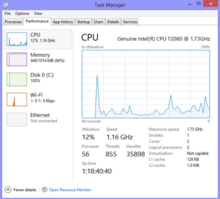
윈도우즈 8에는 다음과 같은 [91]변경 사항이 있는 태스크 관리자 버전이 포함되어 있습니다.
- 작업 관리자는 기본적으로 창이 있는 컴퓨터 프로그램 목록만 표시하는 단순 보기로 설정됩니다.확장된 보기는 여러 탭이 있는 이전 작업 관리자의 업데이트된 버전입니다.
- 프로세스 탭의 리소스 사용률은 열 지도를 사용하여 표시되며, 노란색의 어두운 색조는 사용량이 더 많다는 것을 나타냅니다.
- [ Performance ]탭은 CPU, 메모리, 디스크, 이더넷 및 무선 네트워크(해당하는 경우) 섹션으로 분할됩니다.각각에 대한 전체 그래프가 있으며 하나를 클릭하면 해당 리소스에 대한 세부 정보가 표시됩니다.
- [ Startup ]탭에는 스타트업 프로그램과 스타트업 프로그램이 부팅 시간에 미치는 영향이 표시됩니다.Windows Vista에는 Windows [93]7에서 삭제된 스타트업 애플리케이션을 관리하는 기능이 포함되어 있습니다.
- 이제 프로세스 탭에는 각 프로세스의 CPU, 메모리, 하드 디스크 및 네트워크 리소스에 대한 애플리케이션 이름, 애플리케이션 상태 및 전체 사용 데이터가 나열됩니다.파일 탐색기를 선택하면 다시 시작하는 새로운 옵션이 제공됩니다.
- 작업 관리자는 윈도우즈 런타임 응용 프로그램이 "일시 중단됨" 상태일 때 인식합니다.
- 이전 작업 관리자의 프로세스 탭에 있는 프로세스 정보는 세부 정보 탭에서 확인할 수 있습니다.
터치 키보드
Windows 8 에서는, 터치 스크린 디바이스용으로 최적화된 가상(온스크린이라고도 불린다) 키보드·인터페이스가 새롭게 도입되고 있습니다.키 사이의 간격이 넓어져,[94] 터치 스크린 사용중에 발생하는 일반적인 타이핑 에러를 방지하도록 설계되어 있습니다.키를 길게 누르면 관련 키가 나타나고, 이 키는 누르거나 스와이프를 [94]통해 액세스할 수 있으며, 불완전한 단어를 제안할 [95]수 있습니다.이모티콘 문자도 지원됩니다.[94]Windows 8.1 에서는, 스페이스 바를 추천 워드의 원하는 방향으로 스와이프 해, 화면상의 [95]추천을 전환할 수 있습니다.
Windows 8.1 업데이트에서는 강조 표시된 텍스트 또는 [41]개체를 드래그 앤 드롭하기 위해 사용자가 두 번 탭하고 두 번째 탭을 누를 수 있는 새로운 제스처가 도입되었습니다.가상 키보드를 숨기거나 표시하는 표시 옵션도 사용할 수 있습니다.
비밀번호 입력
Windows 8 에는 패스워드 텍스트박스의 「피크」버튼이 표시됩니다.이 버튼을 사용하면 패스워드를 입력할 때 패스워드를 표시할 수 있어 패스워드를 [96]올바르게 입력할 수 있습니다.이 기능은 그룹 정책을 통해 비활성화할 수 있습니다.
사회 기반 시설
파일 이력
파일 기록은 지속적인 데이터 보호 구성 요소입니다.파일 히스토리는 홈 그룹에 참여하는 사용자를 위해 라이브러리에 저장된 파일 및 사용자 지정 폴더를 다른 저장 장치(예: 다른 내부 또는 외부 하드 드라이브, 스토리지 공간 또는 네트워크 공유)에 자동으로 증분 백업을 생성합니다.그런 다음 File Explorer의 "History" 기능을 사용하여 특정 파일 리비전을 추적하고 복원할 수 있습니다.파일 히스토리는 Windows [97]8의 기본 백업 도구인 백업 및 복원과 섀도 복사(Windows 탐색기에서는 "이전 버전"이라고 함)를 대체합니다.블록 레벨의 파일 추적을 실시하는 섀도 카피와는 달리, 파일 이력에서는 USN 저널을 사용해 변경을 추적해, 파일의 리비전을 백업 [98]장소에 카피합니다.백업 및 복원과 달리 파일 내역은 [99]EFS로 암호화된 파일을 백업할 수 없습니다.
하드웨어 지원
Windows 8 에서는, USB 3.0 의 네이티브 서포트가 추가되어 있어,[100][101] 호환성이 있는 디바이스와의 데이터 전송의 고속화와 전원 관리의 향상을 실현합니다.이 네이티브 스택에는 USB 2.0 디바이스에서도 기본적으로 켜져 있는 새롭고 효율적인 USB 연결 SCSI([102][103]UAS) 프로토콜 지원이 포함되어 있습니다. 단,[104] USB 2.0 디바이스를 이용하려면 지원 펌웨어/하드웨어가 필요합니다.Windows 8.1 에서는 USB 스토리지 디바이스의 절전 기능에 대한 지원이 강화되어 있습니다만, 이 추가에 문제가 없는 것은 아닙니다.하드웨어의 실장 불량으로 인해 행업이나 접속 [105]해제에 의해 사용자 환경이 저하되는 경우도 있습니다.
에뮬레이션이 없는 고급 포맷 하드 드라이브에 대한 지원이 처음으로 추가되었습니다.[106]
ARM 아키텍처용 Windows 포트도 Windows 8용으로 작성되었습니다.Windows RT로 알려진 이 제품은 태블릿과 같은 모바일 기기에 특별히 최적화되어 있습니다.Windows RT는 타사 Windows Store 앱만 실행할 수 있지만 터치스크린 사용을 [107]위해 특별히 재설계된 Office 2013 버전이 미리 설치되어 있습니다.
Windows 8.1은 DirectX 11.[108]2를 통해 하드웨어 지원이 향상되었습니다.
Windows 8.1에는 NVM Express에 대한 네이티브 지원이 추가되었습니다.
Windows 8에서는 UEFI Secure Boot 및 TPM 2.0 지원이 추가되었습니다.
인스톨
Upgrade Assistant는 기존 WinPE 기반 Windows Setup(DVD, USB 또는 네트워크에서 부팅하여 시작하는 설치에서 사용)과 함께 이전 버전의 Windows에서 Windows 8로 업그레이드하기 위한 보다 간단하고 빠른 프로세스를 제공합니다.이 프로그램은 호환성 검사를 실행하여 디바이스의 하드웨어와 소프트웨어의 Windows 8 호환성을 스캔한 후 DVD 또는 USB 플래시 드라이브를 사용하여 설치 미디어를 구입, 다운로드, 생성하고 Windows 8을 설치할 수 있습니다.새로운 인스톨 프로세스에서는, 유저 데이터를 Windows [109][110]의 클린 인스톨에 전송 할 수도 있습니다.Windows 8 셋업이라고 하는 브랜드가 붙은 유사한 프로그램은, [111]유저가 제품 키를 이미 가지고 있는 인스톨에 사용됩니다.
Windows 8 에서는, OEM 액티베이션 3.0 이 실장되고 있습니다.이것에 의해, Microsoft 는 Windows 라이센스를 OEM 에 디지털로 배포할 수 있습니다. Equipment Manufacturer)에 디지털로 배포할 수 있습니다.Windows 8 디바이스는 제품 키를 Certificate of Authenticity(CoA) 스티커에 인쇄하지 않고 펌웨어에 직접 저장합니다.이 새로운 시스템은 OEM 제품 키가 라이선스가 없는 컴퓨터에서 사용되는 것을 방지하고 재설치 [112][113]시 자동으로 제품 키를 검출하여 승인할 수 있도록 설계되었습니다.
Windows 8.1 Update 에서는, 「WIMBoot」이라고 불리는 새로운 인스톨 모드가 추가되고 있습니다.이 모드에서는, Windows 의 인스톨을 포함한 WIM 이미지가 압축 해제되지 않고, 시스템이 시스템 이미지내에서 직접 파일을 사용하도록 구성되어 있습니다.이 인스톨 방법은, 주로, 스토리지 용량이 적은 디바이스에의 Windows 인스톨의 풋 프린트를 삭감하도록 설계되어 있습니다.시스템 이미지는 복구 이미지이기도 하므로 새로 고침 [114]및 재설정 작업 속도가 빨라집니다.이 기능은 Windows가 솔리드 스테이트 드라이브 또는 [115]eMMC에 있는 UEFI(Unified Extensible Firmware Interface)를 사용하는 시스템에서만 지원됩니다.
네트워킹
Windows 8 에서는, 인터넷 접속의 「퍼스트 클래스의」수단으로, 모바일 브로드밴드의 서포트가 향상되고 있습니다.SIM 카드를 삽입하면 운영체제는 자동으로 사용자의 캐리어를 판별하고 액세스포인트명 데이터베이스를 사용하여 관련 접속 설정을 실시합니다.운영체제는 모바일 데이터 사용률도 감시할 수 있으며 이에 따라 동작을 변경하여 미터링된 네트워크에서의 대역폭 사용을 줄입니다.통신사는 계정 관리를 위해 전용 Windows Store 앱을 제공할 수도 있으며, 연결 프로세스의 일부로 자동으로 설치할 수도 있습니다.이 기능은 AT&T 앱에서 시연되었습니다. AT&T 앱은 라이브 타일에 월간 데이터 사용 통계를 표시할 수도 있습니다.또한 Windows 8은 범용 드라이버를 제공하고 통합된 비행기 모드 [116][117]옵션을 제공함으로써 모바일 광대역 구현을 위한 서드파티 드라이버와 소프트웨어의 필요성을 줄입니다.
Windows 8 에서는, [118][119]지리 로케이션을 서포트하고 있습니다.Windows 8.1에서는 NFC 인쇄, [120]모바일 광대역 테더링,[120] 자동 트리거[120] VPN 및 지오펜싱 지원이 추가되었습니다.[121]
Windows 8.1 Update 에는 선택한 네트워크의 예상 데이터 사용량을 표시하고 네트워크를 미터링 [47]연결로 지정하는 "네트워크" 설정 옵션이 있습니다.
기동
Windows 8 에서는, 디폴트의 「하이브리드 부트」모드가 되어 있습니다.운영체제를 셧다운 하면 커널이 휴지 상태가 되어, 이후의 [122]기동시에 고속의 기동이 가능하게 됩니다.디폴트로 [123]기동시에 모든 프로세서 코어를 사용하는 것으로, 이러한 개선은 한층 더 강화됩니다.전원 투입 시 자가 테스트와 Windows 기동 프로세스 사이에 보다 심리스한 이행을 실현하기 위해서, UEFI [124]를 탑재한 호환 시스템의 Windows 기동 화면에 제조원의 로고를 표시할 수 있게 되었습니다.
[ Advanced Startup ]메뉴는 이전 버전에서 사용되던 텍스트 기반 메뉴 대신 마우스 및 터치가 지원되는 그래픽 인터페이스를 사용합니다.UEFI를 탑재한 디바이스의 기동 속도가 빨라지면, 기동시에 키보드 쇼트 컷을 사용해 액세스 하는 것이 어려워지기 때문에, Windows 에서는 PC Settings 앱을 사용하거나, Power 메뉴의 Restart 옵션을 클릭하면서 Shift 키를 누르거나, shutdown.exe [124][125]의 새로운 「-o」스위치를 사용해 메뉴를 기동할 수 있습니다.기존 버전의 [Advanced Startup]메뉴를 [126]대신 활성화할 수 있습니다.
UEFI 펌웨어는 클래스 드라이버를 통해 Windows에 노출될 수 있습니다.업데이트된 펌웨어 캡슐은 다른 장치와 마찬가지로 INF 파일 및 보안 카탈로그와 함께 서명된 패키지로 이 "드라이버"에 대한 업데이트로 배포할 수 있습니다.「드라이버」가 인스톨 되면, Windows 는 업데이트를 다음의 기동시에 인스톨 하도록 준비하고, Windows 부트 매니저 는 디바이스의 기동 [127]화면에 상태 정보를 렌더링 합니다.
비디오 서브시스템
Windows 8 에는 WDM 1.2 와 DirectX Graphics Infrastructure (DXGI) 1.2 가 탑재되어 있습니다.데스크톱 윈도우 매니저는 (지원되지 않는 그래픽 카드가 있는 시스템에서도) 상시 실행되며 DWM은 소프트웨어 렌더링을 지원하며 입체 3D [128]콘텐츠도 지원합니다.
다른 주요 특징에 미세한 입상(DMA버퍼, 원시적이고, 삼각형, 픽셀 또는instruction-level)[129]감소 메모리 공간의 개선 자원 공유, 개선, 시간 초과 검출 회복과 선제적 다중 작업(565,5551,4444)Windows8에 의무적인 것입니다 16비트 색 면 구성 방식, 그리고 Direct3D11비디오 Y를 포함한다UV4시4:4/4:2:2/4:2:0/4:1 비디오 형식(8비트, 10, 16비트) 및 4비트 팔레트화된 형식).[130]디스플레이 전용 및 렌더 전용 WDM 드라이버도 지원되었습니다.디스플레이 전용의 WDM 드라이버를 사용하면, 컨텐츠가 기존의 렌더러 또는 소프트웨어 래스터라이저에 의해서 렌더링 되는 동안, 기본적인 2D 전용 비디오 어댑터와 가상 디스플레이가 기능합니다.렌더 전용의 WDM 드라이버는, 전용 GPU 를 탑재한 노트북 PC 로, 화면의 컨텐츠를 특정의 디스플레이 프로세서에 렌더링 합니다.그렇지 않으면 풀 그래픽스 WDM 드라이버가 디스플레이와 [131]렌더링 모두로 기능합니다.
Windows 8.1은 WDM 1.3을[132] 도입하고 Miracast에 대한 지원을 추가했습니다.이것에 의해, 데스크탑, 태블릿, 휴대 전화, [120]및 그 외의 디바이스와의 사이에 압축된 표준 또는 고화질 비디오의 무선 또는 유선 전송을 가능하게 합니다.
인쇄
Windows 8 에서는, 프린터 드라이버 아키텍처 버전 4 의 서포트가 추가되고 있습니다.이것에 의해, 메트로 프렌들리 인터페이스가 추가될 뿐만 아니라, 아키텍처의 [133]작성 방법도 변경됩니다.
Windows 8.1은 XML 기반 3D 제조 형식(3MF)[134][135]을 통해 Wi-Fi Direct Printing,[120] NFC [120]Printing 및 3D 인쇄용 네이티브 API를 지원합니다.
Windows PowerShell
Windows PowerShell은 위에 구축된 명령줄 셸과 관련 스크립트 언어로 구성된 Microsoft의 태스크 자동화 프레임워크입니다.NET 프레임워크PowerShell은 COM 및 WMI에 대한 풀 액세스를 제공하여 관리자는 로컬 및 리모트 Windows 시스템에서 모두 관리 태스크를 수행할 수 있습니다.Windows 8에는 Windows PowerShell v3.[136]0이 포함되어 있습니다.Windows 8.1에는 Windows PowerShell v4.0이 포함되어 있으며 시작 화면, Windows Defender, Windows 컴포넌트, 하드웨어 및 네트워크를 관리하기 위한 다수의 [137]새로운 명령어가 포함되어 있습니다.
Windows To Go
Windows To Go는 Windows 8 Enterprise 버전만의 기능으로, 조직이 Windows 가 인스톨 되어 있는 부터블 USB 플래시 드라이브를 프로비저닝 할 수 있기 때문에, 유저는 호환성이 있는 [138][139][140][141]PC상에서 관리 환경에 액세스 할 수 있습니다.Windows 8.1은 이 기능을 업데이트하여 스토리지 및 스마트 카드 [142]기능이 있는 USB 복합 장치에서 부팅할 수 있도록 합니다.
유지
Windows 7에 도입된 관리 센터는 SmartScreen 상태, 드라이브 상태, 파일 기록, 장치 소프트웨어 업데이트 및 새로운 자동 유지 관리 기능과 같은 새로운 카테고리에 대한 제어 및 알림을 포함하도록 확장되었습니다. 이 기능은 진단, 업데이트 및 멀웨어와 같은 다양한 유지 관리 작업을 정기적으로 수행할 수 있습니다.ns: 시스템 성능을 [143]향상시킵니다.
Windows 8의 PC Settings 앱을 사용하여 Windows Update와 상호 작용할 수 있지만 제어판의 기존 인터페이스는 그대로 유지됩니다.Windows 8 에서는, 호환성이 있는 디바이스에 펌 웨어 업데이트를 배포할 수 있습니다.또, 미터링된 네트워크를 [144]개입시켜 Windows 업데이트를 자동적으로 다운로드하지 않게 설정할 수도 있습니다.새로운 Windows PowerShell cmdlet 세트를 사용하면 제어판의 프로그램 및 기능 [144]애플릿과 마찬가지로 Windows 기능을 추가하거나 제거할 수 있습니다.Windows 8의 Deployment Image Serviceing and Management(DISM; 전개 이미지 서비스 및 관리) 유틸리티에는 이전에 ImageX에서 사용 가능했던 모든 기능이 포함되어 있으며 정기적으로 컴포넌트 저장소의 파손을 체크하고 복구할 수 있습니다.또한 WinSxS 폴더에서 사용 중인 Disk 공간의 양을 보고할 수 있으며 정리를 [145][146]수행해야 하는지 여부를 결정할 수도 있습니다.
Windows 8 에서는, 시스템이 정상적으로 기능하지 않게 되는 문제가 발생하고 있는 것을 검출해, 자동적으로 [상세 기동]메뉴를 기동해 진단 [125]기능과 복구 기능에 액세스 할 수 있게 되었습니다.
시스템 복구를 위해 Windows 8에서는 일괄적으로 "누름 버튼 리셋"[115]이라고 불리는 새로운 기능이 도입되었습니다.이 기능을 통해 사용자는 설치 미디어를 사용하지 않고도 Windows를 다시 설치할 수 있습니다.이 기능은 "리셋" 및 "새로 고침" 기능으로 구성되어 있으며, 고급 부팅 옵션 메뉴 및 PC 설정에서 액세스할 수 있습니다.이 두 가지 옵션 모두 요청된 작업을 수행하기 위해 시스템을 윈도우즈 복구 환경으로 재부팅합니다. 새로 고침은 사용자 프로파일, 설정 및 윈도우즈 스토어 애플리케이션을 보존하고, 리셋은 윈도우즈를 새로 설치합니다.리셋 기능은 보안을 강화하기 위해 특수한 디스크 와이프 및 포맷 절차를 수행할 수도 있습니다.어느 조작을 실시해도, 인스톨 되고 있는 데스크탑 애플리케이션이 모두 시스템에서 삭제됩니다.사용자는 새로 고침 및 [147][148]리셋과 함께 사용할 사용자 지정 디스크 이미지를 생성할 수도 있습니다.
보안.
바이오메트릭스
Windows 8 에는 가상 스마트 카드 지원이 도입되어 있습니다.스마트카드의 디지털 증명서는 사용자의 머신에 저장하여 Trusted Platform Module에 의해 보호되므로 사용자가 스마트카드를 물리적으로 삽입할 필요가 없습니다.단, PIN을 입력해야 합니다.가상 스마트 카드를 지원함으로써 새로운 2요소 인증 시나리오를 실현할 [149]수 있습니다.Windows 8.1 에서는 가상 스마트 카드의 디바이스 등록 프로세스를 심플화해, Metro 스타일의 [150]애플리케이션용의 추가 가상 스마트 카드 기능, WinRT API를 [151]사용한 등록 및 관리 기능이 도입되고 있습니다.
Windows8.1기능 생체 인식 인증에 대한 운영 system,[152]에 걸쳐 만연한 성원과 지문의 그러한 장치로, Windows스토어에서 앱 구매 및 인증 프롬프트(예:사용자 계정 컨트롤)에 대한 동의 서명하는 것만큼 업무에 대한 사용이 가능할 원어민 지문 등록 feature,[153]을 포함한다..Windows 8.1은 [151][153][154]바이오메트릭스용 새로운 WinRT API도 도입하고 있습니다.
디바이스 암호화
Windows RT 에서는, Microsoft 어카운트로 로그인하면, 패시브 디바이스의 암호화가 자동적으로 유효하게 됩니다.패시브 디바이스 암호화는 모바일 디바이스의 컨텐츠를 심리스하게 암호화해, 컨텐츠를 보호하는 기능이 제한된 버전의 BitLocker입니다.Windows 8.1에서는 x86 기반의 Windows 디바이스에서도 마찬가지로 디바이스 암호화를 사용할 수 있으며 운영 체제가 구성되는 즉시 사용자 데이터가 자동으로 암호화됩니다.사용자가 마이크로소프트 계정 또는 지원되는 Active Directory 네트워크에 로그인하면 복구 키가 생성되어 사용자의 계정에 직접 저장됩니다.BitLocker와 달리 x86 기반의 디바이스 암호화에서는 디바이스가 Connected Standby 사양을 충족해야 합니다(다른 요건 중에서도 디바이스가 솔리드 스테이트 스토리지를 사용하고 RAM을 마더보드에 직접 납땜해야 합니다).또한 Trusted Platform Module(TPM) 2.0 [155][156]칩이 필요합니다.
디바이스 잠금
Windows 8.1에는 이전에 키오스크 모드라고 불리던 할당 액세스가 도입되어 있습니다.이것에 의해, Windows 디바이스는 미리 정해진 Metro 스타일의 [157][158][159]앱을 1개 실행하는 것으로 제한됩니다.
Windows 8.1 에는 Provable PC Health 기능이 포함되어 있어 네트워크에 접속되어 있는 디바이스를 리모트 PC 분석에 사용할 수 있습니다.Provable PC Health에서 연결된 디바이스는 정기적으로 다양한 구성 관련 정보를 클라우드 서비스로 전송합니다.이것에 의해,[150] 문제가 검출되었을 때에 수복을 위한 제안이 제공됩니다.그러나 이 기능은 운영 체제가 [160]일반에 공개되기 전에 삭제되었습니다.
패밀리 세이프리티
Windows 8은 Windows Live 패밀리 세이프티를 operating system에 통합하여 웹 필터링, 응용 프로그램 제한 및 컴퓨터 사용 시간 [161][162][163]제한을 통해 사용자 활동을 제한할 수 있습니다.Windows Vista에서 도입된 보호자 통제 기능은 이전에 Windows 7에서 부분적으로 삭제되어 Windows Live 패밀리 세이프티의 일부가 되었습니다.[164]패밀리 세이프티에서 주목할 만한 변화는 관리자가 컴퓨터 사용 기간을 지정할 수 있게 되었다는 것입니다.예를 들어 관리자는 사용자 계정을 제한하여 총 1시간 동안만 로그인 상태를 유지할 수 있습니다.이전 버전의 Windows에서는 관리자는 하루 [165]중 시간에 따라 계정을 제한할 수 있었습니다.
기동 시 보안
Windows 8 에서는, 기동 프로세스중에 시큐러티를 제공하는 4개의 신기능( UEFI 시큐어 부트, Trusted Boot, Measured Boot, ELAM)[166][167]이 도입되고 있습니다.Launch Anti-Malware)입니다.
4가지 중 시큐어 부트는 Windows 8의 네이티브 기능이 아니라 UEFI의 일부입니다.기동시에 UEFI 펌 웨어는, Microsoft 의 공개 키로 서명된 Windows Boot Loader(bootmgfw.efi)에 있는 디지털 서명의 유효성을 확인합니다.이 시그니처 검사는 시스템이 부팅될 때마다 이루어지며 운영 체제가 [168]로드되기 전에 멀웨어가 시스템에 감염되는 것을 방지합니다.UEFI 펌웨어에서는 데이터베이스에 등록된 키의 서명만 허용됩니다.Windows 8 릴리스 이전에는 Microsoft의 공개 키가 등록되어 있고 기본적으로 안전한 부팅이 활성화된 상태로 출하되어야 한다고 Microsoft는 발표했습니다.그러나, 발표 후, 동사는, 시큐어 부트를 사용해 Linux등의 대체 operating system의 인스톨을 방해하거나 완전하게 막으려고 하고 있다고, 비평가나 프리·오픈 소스·소프트웨어의 옹호자(프리·소프트웨어·재단을 포함한다)로부터 비난을 받고 있습니다.Microsoft 에서는, 시큐어 부트 요건이 락 인의 한 형태로서 기능하는 것을 부인하고, x86 인증 시스템(ARM 시스템은 아님)에서는, 시큐어 부트를 커스텀 모드로 이행하거나 [169][170]무효로 할 필요가 있는 것을 명확히 하고 있습니다.
Trusted Boot은 Windows 부트 로더의 기능으로 메모리에 로드된 모든 Microsoft 컴포넌트(ELAM 포함)의 무결성을 보장합니다.ELAM 에서는, 모든 서드 파티제의 부트 드라이버의 신뢰성이 확보됩니다.ELAM 체크에 실패해도, 드라이버는 로드되지 않습니다.ELAM은 Windows Defender 또는 서드파티 호환 안티바이러스 [166]중 하나를 사용할 수 있습니다.캘리포니아 애너하임에서 열린 2011 빌드 컨퍼런스에서 Microsoft는 감염된 USB 플래시 메모리가 부팅 프로세스를 [171][172]손상시키는 것을 방지할 수 있는 Windows 8 머신을 보여 주었습니다.
Measured Boot은 클라이언트 시스템의 구성에 대한 세부 정보를 원격 시스템에 전송하여 클라이언트 시스템의 상태를 증명할 수 있습니다.이 기능은 Trusted Platform Module 증명 기능에 의존하며 클라이언트의 [173]부트 무결성을 검증하도록 설계되었습니다.
Windows 플랫폼바이너리 테이블
Windows Platform Binary Table을 사용하면 실행 파일을 UEFI 펌웨어 내에 저장하여 부팅 시 실행할 수 있습니다.Microsoft 에서는, 이 기능을 「오퍼레이팅·시스템의 변경이나 재인스톨이 끝난 상태에서도 중요한 소프트웨어를 유지할 수 있도록 한다」라고 하고 있습니다.구체적으로는 도난 방지용 보안 소프트웨어입니다만, Lenovo의 「Lenovo Service Engine」[174][175]기능을 탑재한 것도 포함해, 잘못 사용되고 있습니다.
Windows Defender
Windows 7 에서는, Windows Defender 는 스파이웨어 대책 솔루션입니다.Windows 8 에서는, Windows Defender 가 바이러스 대책 솔루션(및 Microsoft Security Essentials 의 후속 버전)으로서 도입되어 폭넓은 멀웨어로부터 보호되고 있습니다.표준 Windows 설치에 안티바이러스 솔루션이 포함된 것은 이번이 [176]: 53 처음입니다.Windows 8.1 에서는,[176]: 53 Windows Defender 의 신기능인 네트워크 동작 감시 기능이 강화되고 있습니다.Microsoft Security Essentials의 경우 [177]이 기능은 2010년7월부터 사용되고 있습니다.
키보드 단축키
Windows 8에는 키보드 단축키를 [20]사용하여 제어할 수 있는 다양한 기능이 포함되어 있습니다.
- + 참스 바를 표시합니다⊞ Win.C
- + Search(검색) 부적을 열어 파일을 검색합니다⊞ Win.F
- + Share(공유) 부적을 엽니다⊞ Win.H
- + 설정 매력을 엽니다⊞ Win.I
- + 활성 앱과 스냅된 앱을 전환합니다⊞ Win.J
- + 장치 부적을 엽니다⊞ Win.K
- + 현재 디스플레이 방향을 잠급니다⊞ Win.O
- + 검색 매력을 열어 앱을 검색합니다⊞ Win.S
- + 사용 가능한 앱 명령을 표시합니다⊞ Win.Z
- +와 -+는 각각 의미 [178]줌을 활성화 및 비활성화합니다⊞ Win.+
- + 사용자의 IME를 전환합니다⊞ Win.Space bar
- ⊞ Win++CtrlSpace bar 이전 IME로 돌아갑니다.
- + 열려 있는 메트로 스타일의 앱을 순환합니다⊞ Win.Tab ↹
- ⊞ Win++CtrlTab ↹ 열려 있는 Metro 스타일의 앱을 순환하고 순환하면서 스냅합니다.
- ⊞ Win++⇧ ShiftTab ↹ 열려 있는 메트로 스타일의 앱을 역순으로 순환합니다.
- + 멀티 모니터 구성의 경우 시작 화면과 열려 있는 Metro 스타일의 앱을 왼쪽 디스플레이 모니터로 이동합니다⊞ Win.PageUp
- + 멀티 모니터 구성의 경우 시작 화면과 열려 있는 Metro 스타일의 앱을 오른쪽 디스플레이 모니터로 이동합니다⊞ Win.PageDown
- + Windows 7에서 도입된 Peek 기능을 시작합니다⊞ Win.,
- ⊞ Win++⇧ Shift. 열려 있는 Metro 스타일의 앱을 화면 왼쪽에 스냅합니다.
- + 열려 있는 Metro 스타일의 앱을 화면 오른쪽에 스냅합니다⊞ Win..
- + 전체 화면의 스크린샷을 캡처하여 Pictures [179]디렉터리 내의 Screenshots 폴더에 저장합니다⊞ Win.Print screen태블릿에서는 Windows 로고가 있는 버튼과 장치의 볼륨을 낮추는 버튼을 동시에 누르면 이 기능에 액세스할 수 있습니다.
가상화
이전에는 Windows Server에서만 제공되던 네이티브 하이퍼바이저인 Hyper-V는 호스트형 하이퍼바이저인 Windows Virtual [180][181]PC를 대체하는 Windows 8 Pro에 포함되어 있습니다.
보관소
저장 공간
Storage Spaces는 Logical Disk Manager의 뒤를 잇는 스토리지 가상화 테크놀로지이며 물리 디스크를 Logical Volume Manager(Linux), RAID1 또는 RAID5와 비슷하지만 더 높은 추상화 수준에서 논리 [182]볼륨으로 구성할 수 있습니다.
스토리지 공간은 사용자에게 물리적 디스크처럼 작동하며 사용 가능한 디스크 공간을 씬 프로비저닝합니다.공간은 스토리지 풀(물리 디스크 집합) 내에서 구성되며, 크기, 성능 또는 테크놀로지(USB, SATA, SAS)가 다른 여러 디스크에 걸쳐 있습니다.새 디스크를 추가하거나 장애가 발생하거나 이전 디스크를 교체하는 프로세스는 완전히 자동이지만 PowerShell 명령을 사용하여 제어할 수 있습니다.동일한 저장소 풀에서 여러 저장소 공간을 호스트할 수 있습니다.스토리지 공간에는 디스크 장애에 대한 내장해성이 있습니다.이러한 내장해성은 디스크 미러링 또는 물리 디스크 간의 패리티를 사용한 스트라이핑을 통해 실현됩니다.ReFS 파일 시스템의 각 스토리지 풀은 4PB(4096TB)로 제한되지만 [183]풀 내의 총 스토리지 풀 수 또는 스토리지 공간 수에 제한이 없습니다.
Ars Technica의 리뷰는 "Windows 8의 스토리지 공간은 좋은 기반이지만, 현재 반복되고 있는 스토리지 공간은 너무 [184]결함이 있어 대부분의 상황에서 권장할 수 없다"고 결론지었다.마이크로소프트의 MVP인 Helge Klein은 또한 Storage Spaces가 SOHO [185]사용자들을 위한 선전된 시장에 적합하지 않다고 비판했다.
스토리지 공간은 윈도우즈 서버 2012 R2에서 SSD [187]캐슁에 사용할 수 있는 계층화 및 캐슁 지원을 통해 [186]더욱 향상되었습니다. 이러한 새로운 기능은 윈도우즈 8.1에 추가되지 않았습니다.대신 Windows 8.1은 호스트 힌트 LBA 캐싱(TP_042v14_)과 같은 SSHD 드라이브의 특정 기능을 지원하게 되었습니다.SATA31_하이브리드 정보).[188]
NVM Express
Windows 8.1은 PCIe 플래시 [188][189]카드와 같은 PCIe 연결 스토리지의 새로운 업계 표준 프로토콜인 NVM Express(NVMe)를 지원하게 되었습니다.
또한 Windows 8.1은 NVMe(Windows 7은 AHCI/SATA에 대해서만 TRIM을 지원) 드라이브 및 M.2 또는 SATA/IDE 커넥터를 통해 내부적으로 연결된 드라이브만을 기반으로 하는 PCI Express SSD에 대한 TRIM 명령을 지원합니다.Windows 8.1은 SCSI 드라이버 스택을 사용하는 장치의 SATA TRIM 명령과 완전히 유사한 SCSI unmap 명령을 지원합니다.외부 SSD 드라이브와 브리지 칩의 장치 펌웨어가 모두 TRIM을 지원하는 경우 Windows 8.1은 USB 연결 SCSI 프로토콜(UASP)을 사용하는 한 USB를 통해 연결되는 이러한 외부 SATA 및 NVMe SSD에서 TRIM 작업을 수행할 수 있습니다.
Windows 8.1은 또한 Microsoft Drive Optimizer를 통해 수동 TRIM 기능을 도입하여 내장 SSD 및 외장 SSD에서 온디맨드 방식으로 TRIM 작업을 수행할 수 있습니다. Windows 7에는 삭제, 포맷, 디스크 부품 등의 시스템 작업에 내장 SATA SSD에 대한 자동 TRIM만 포함되어 있습니다.
「 」를 참조해 주세요.
- Windows Server 2012
- Windows 버전별 신기능:
- Windows 버전별로 기능이 삭제되었습니다.
레퍼런스
- ^ Bright, Peter (June 13, 2011). "Why Microsoft has made developers horrified about coding for Windows 8". Ars Technica. Condé Nast. Archived from the original on March 17, 2015. Retrieved March 3, 2015.
- ^ "App architecture". MSDN. Microsoft. December 17, 2013. Archived from the original on February 27, 2014. Retrieved January 20, 2014.
- ^ Davis, Jack (December 4, 2012). "Designing a simple and secure app package – APPX". Windows 8 app developer blog. Microsoft. Archived from the original on December 6, 2012. Retrieved February 23, 2015.
- ^ "Try it out: sideload Windows Store apps". TechNet. Microsoft. Archived from the original on January 29, 2015. Retrieved February 22, 2015.
- ^ Hunter, Ben (April 3, 2014). "Windows 8.1 Update: Sideloading Enhancements". Blogging Windows. Microsoft. Archived from the original on August 23, 2014. Retrieved June 25, 2018.
- ^ a b c d e Bright, Peter (March 25, 2013). "Windows Blue leaks: More Metro, more multitasking". Ars Technica. Condé Nast. Archived from the original on November 12, 2020. Retrieved January 20, 2014.
- ^ a b c d e f g "Windows Blue: a video preview of what's next for Windows 8". The Verge. Vox Media. March 25, 2013. Archived from the original on March 27, 2013. Retrieved March 26, 2013.
- ^ a b Warren, Tom (April 17, 2013). "New Windows 8.1 leak includes 'Metro' file explorer and improved multitasking". The Verge. Vox Media. Archived from the original on April 18, 2013. Retrieved April 18, 2013.
- ^ "Microsoft advises developers to stop using 'Metro' name in apps following possible trademark dispute". The Verge. Vox Media. August 2, 2012. Archived from the original on August 4, 2012. Retrieved March 3, 2015.
- ^ Zheng, Long (September 17, 2011). "NFC: Windows 8's hidden connection to tags and devices". istartedsomething. Archived from the original on September 9, 2015. Retrieved March 3, 2015.
- ^ Warren, Tom (September 14, 2011). "Microsoft details and demos the Windows Store for Windows 8". Winrumors.com. Archived from the original on March 24, 2015. Retrieved March 3, 2015.
- ^ Thurrott, Paul (June 17, 2013). "In Blue: Windows Store 2.0". SuperSite for Windows. Penton Media. Archived from the original on June 20, 2013. Retrieved March 3, 2015.
- ^ Pietroforte, Michael (August 28, 2012). "Windows 8 new features – The complete list (updated)". 4sysops. Archived from the original on December 5, 2014. Retrieved February 26, 2015.
- ^ "New Windows 8 hardware specs hint at 7-inch tablets and a Microsoft Reader". ZDNet. Archived from the original on December 4, 2014. Retrieved March 29, 2013.
- ^ Callaham, John (March 26, 2013). "Windows 'Blue' lowers Modern app snap view resolution to 1024x768". Neowin. Archived from the original on March 29, 2013. Retrieved February 22, 2013.
- ^ Sams, Brad (May 3, 2012). "Windows 8 to get OOBE tutorial". Neowin. Archived from the original on April 5, 2015. Retrieved February 23, 2015.
- ^ Savill, John (April 14, 2013). "Stop the Windows 8 Intro Animation for Users". Windows IT Pro. Penton. Archived from the original on September 16, 2015. Retrieved February 23, 2015.
- ^ a b Thurrott, Paul (August 17, 2013). "Hands-On with Windows 8.1: Help + Tips". Supersite for Windows. Penton Media. Archived from the original on March 17, 2015. Retrieved February 22, 2015.
- ^ a b Rodgers, Evan (June 26, 2013). "Windows 8.1: a first look at what Microsoft is changing". The Verge. Vox Media. Archived from the original on April 18, 2015. Retrieved February 26, 2015.
- ^ a b c "New keyboard shortcuts for Windows 8 and Windows RT". Microsoft. Archived from the original on February 19, 2015. Retrieved February 21, 2015.
- ^ Thurrott, Paul (November 23, 2012). "Windows 8 Feature Focus: Power User Menu". Supersite for Windows. Penton Media. Archived from the original on February 23, 2015. Retrieved February 26, 2015.
- ^ Thurrott, Paul (June 26, 2013). "Hands-On with Windows 8.1: Power User Menu". SuperSite for Windows. Penton Media. Archived from the original on August 6, 2013. Retrieved February 25, 2015.
- ^ a b c Thurrott, Paul (April 2, 2014). "Windows 8.1 Update 1 Review". Supersite for Windows. Penton. Archived from the original on February 21, 2015. Retrieved February 20, 2015.
- ^ "Microsoft demonstrates new apps and devices for Windows 8.1". The Verge. Vox Media. June 7, 2013. Archived from the original on June 10, 2013. Retrieved June 14, 2013.
- ^ Thurrott, Paul (June 26, 2013). "Hands-On with Windows 8.1: New Utility Apps". Supersite for Windows. Penton Media. Archived from the original on June 10, 2016. Retrieved March 2, 2015.
- ^ a b c "Windows Blue: Demise Of The Desktop?". InfoWorld. IDG. Archived from the original on October 24, 2013. Retrieved March 26, 2013.
- ^ a b "Designing the Start screen". Building Windows 8. Microsoft. October 4, 2011. Archived from the original on February 19, 2012. Retrieved February 26, 2015.
- ^ "Uninstall, change or repair a program". Microsoft. Archived from the original on February 21, 2015. Retrieved February 21, 2015.
- ^ a b c d Thurrott, Paul (July 1, 2013). "Windows 8.1 Tip: Optimize for the Desktop". Supersite for Windows. Penton Media. Archived from the original on February 16, 2015. Retrieved February 25, 2015.
- ^ Thurrott, Paul (April 24, 2013). "In Blue: Quicker Apps Access". Supersite for Windows. Penton Media. Archived from the original on April 27, 2013. Retrieved February 26, 2015.
- ^ Thurrott, Paul (June 29, 2013). "Windows 8.1 Tip: Show More Tiles". Supersite for Windows. Penton Media. Archived from the original on April 29, 2015. Retrieved April 20, 2015.
- ^ Chacos, Brad (March 25, 2013). "Deep inside Windows Blue: 10 coolest features in Microsoft's leaked OS". PC World. IDG. Archived from the original on April 24, 2013. Retrieved April 23, 2013.
- ^ Thurrott, Paul (April 24, 2013). "In Blue: Multi-PC App Uninstall". Supersite for Windows. Penton Media. Archived from the original on December 20, 2013. Retrieved January 20, 2014.
- ^ Thurrott, Paul (June 5, 2013). "Windows 8.1 Preview ... Visually". Supersite for Windows. Penton Media. Archived from the original on June 8, 2013. Retrieved January 20, 2014.
- ^ Thurrott, Paul (March 27, 2013). "Blue's Clues: Start Screen Sync". Supersite for Windows. Penton Media. Archived from the original on March 17, 2015. Retrieved February 22, 2015.
- ^ Thurrott, Paul (October 2, 2013). "Windows 8.1 Tip: Personalize the Start Screen". Supersite for Windows. Penton Media. Archived from the original on March 11, 2015. Retrieved March 11, 2015.
- ^ Microsoft. "Start screen - Windows tutorial: Page 3 of 11". Archived from the original on March 9, 2015. Retrieved March 11, 2015.
- ^ Thurrott, Paul (September 11, 2013). "Windows 8.1 Tip: Find Your Installed Apps". Supersite for Windows. Penton Media. Archived from the original on February 23, 2015. Retrieved February 25, 2015.
- ^ Brink, Shawn (August 2, 2013). "Apps Screen - Sort By in Windows 8.1". Archived from the original on February 21, 2015. Retrieved February 14, 2015.
- ^ Thurrott, Paul (June 26, 2013). "Hands-On with Windows 8.1: Apps View". Supersite for Windows. Penton Media. Archived from the original on March 18, 2015. Retrieved March 2, 2015.
- ^ a b c d e f Hildebrand, Michael (April 7, 2014). "Exploring Windows 8.1 Update – Start Screen, Desktop and Other Enhancements". TechNet Blogs. Microsoft. Archived from the original on February 17, 2015. Retrieved February 20, 2015.
- ^ a b "What's new in Windows 8.1 Update and Windows RT 8.1 Update?". Microsoft. Archived from the original on February 15, 2015. Retrieved February 14, 2015.
- ^ Brink, Shawn (March 23, 2014). "Apps Screen - Show More Apps in Windows 8.1 Update". Archived from the original on February 21, 2015. Retrieved February 14, 2015.
- ^ Thurrott, Paul (May 29, 2013). "In Blue: Start Experience Changes". Supersite for Windows. Penton Media. Archived from the original on May 30, 2013. Retrieved January 20, 2014.
- ^ Nityananda, Amar (May 19, 2014). "Slide to shutdown in Windows 8.1 – great for touch devices". MSDN Blogs. Microsoft. Archived from the original on April 2, 2015. Retrieved February 28, 2015.
- ^ a b LeBlanc, Brandon (April 10, 2014). "Some tips and tricks for using the Windows 8.1 Update [UPDATED!]". Blogging Windows. Microsoft. Archived from the original on February 21, 2015. Retrieved February 20, 2015.
- ^ "Power/shutdown button may be missing from the Windows 8.1 start screen". Microsoft. Archived from the original on February 22, 2015. Retrieved February 20, 2015.
- ^ a b c "Designing search for the Start screen". Building Windows 8. Microsoft. October 18, 2011. Archived from the original on February 10, 2015. Retrieved February 23, 2015.
- ^ "Windows 8 Tip: Pin Favorite Apps in Start Search". SuperSite for Windows. Penton. October 25, 2012. Archived from the original on November 17, 2015. Retrieved November 15, 2015.
- ^ Thurrott, Paul (June 18, 2012). "Windows 8 Tip: Find Anything with Search". Supersite for Windows. Penton Media. Archived from the original on February 15, 2015. Retrieved February 24, 2015.
- ^ Thurrott, Paul (June 10, 2012). "Windows 8 Tip: Searching in Metro-Style Apps". Supersite for Windows. Penton Media. Archived from the original on April 3, 2015. Retrieved February 25, 2015.
- ^ "Smart Search: Reinvented for Windows 8.1". Microsoft. Archived from the original on February 22, 2015. Retrieved February 21, 2015.
- ^ a b c Thurrott, Paul (September 27, 2013). "Windows 8.1 Tip: Configure Smart Search". Supersite for Windows. Penton. Archived from the original on March 10, 2015. Retrieved February 25, 2015.
- ^ "Windows 8.1 Preview and a workaround for your favorite Win+S shortcut key". Office Blogs. Microsoft. June 27, 2013. Archived from the original on February 20, 2015. Retrieved February 24, 2015.
- ^ Thurrott, Paul (June 26, 2013). "Hands-On with Windows 8.1: Smart Search". Supersite for Windows. Penton. Archived from the original on March 18, 2015. Retrieved February 21, 2015.
- ^ "Making Smart Search Smarter". Bing. Microsoft. April 30, 2014. Archived from the original on February 14, 2015. Retrieved February 25, 2015.
- ^ "Windows 8 Feature Focus: Lock Screen". Supersite for Windows. Penton Media. October 28, 2012. Archived from the original on March 12, 2017. Retrieved February 21, 2015.
- ^ a b c "Signing in with a picture password". Building Windows 8. Microsoft. December 16, 2011. Archived from the original on February 25, 2015. Retrieved February 23, 2015.
- ^ "Keynote #1 BUILD2011 Channel 9". Channel9.msdn.com. September 13, 2011. Archived from the original on September 28, 2011. Retrieved November 7, 2011.
- ^ a b Thurrott, Paul (September 30, 2013). "Windows 8.1 Tip: Use a Photo Slide Show on Your Lock Screen". Supersite for Windows. Penton Media. Archived from the original on February 19, 2015. Retrieved February 21, 2015.
- ^ "Creating a slide show for your lock screen". Building Apps for Windows. Microsoft. February 20, 2014. Archived from the original on February 11, 2015. Retrieved February 23, 2015.
- ^ Ron (September 9, 2013). "Microsoft highlights Skype for Windows 8.1, answer calls and see IMs from the Lock screen". WinBeta. Archived from the original on April 2, 2015. Retrieved February 21, 2015.
- ^ Boschin, Andrea (December 16, 2013). "Windows 8.1: Alarm and Lock screen call toasts". SilverlightShow. Archived from the original on February 6, 2015. Retrieved February 21, 2015.
- ^ S, David (October 23, 2013). "8.1 reasons to love Windows 8.1". Blogging Windows. Microsoft. Archived from the original on March 5, 2015. Retrieved February 21, 2015.
- ^ O'Neil, Jim (August 2, 2015). "Windows 8 Notifications: Overview". MSDN Blogs. Microsoft. Archived from the original on March 22, 2015. Retrieved March 6, 2015.
- ^ Mundhra, Ashish (September 12, 2012). "Understanding Windows 8 Notifications and How to Control Them". Guiding Tech. Archived from the original on March 18, 2015. Retrieved April 9, 2015.
- ^ Brink, Shawn (October 7, 2013). "How to Enable or Disable Quiet Hours in Windows 8.1". Archived from the original on March 27, 2015. Retrieved February 22, 2015.
- ^ Thurrott, Paul (November 8, 2012). "Windows 8 Feature Focus: Settings Sync". Supersite for Windows. Penton Media. Archived from the original on February 23, 2015. Retrieved February 21, 2015.
- ^ "Signing in to Windows 8 with a Windows Live ID". Microsoft. September 2011. Archived from the original on February 24, 2012. Retrieved February 11, 2012.
Saved settings are available when you sign in to your account on any Windows 8 PC
- ^ Sinofsky, Steven (February 20, 2012). "Connecting your apps, files, PCs and devices to the cloud with SkyDrive and Windows 8". Building Windows 8. Microsoft. Archived from the original on February 24, 2012. Retrieved July 24, 2012.
- ^ "Enhancing Windows 8 for multiple monitors". Building Windows 8. Microsoft. May 21, 2012. Archived from the original on February 22, 2015. Retrieved February 22, 2015.
- ^ "Windows 8.1 Preview product guide" (PDF). Microsoft. 2013. Archived from the original (PDF) on August 18, 2013. Retrieved July 17, 2013.
{{cite journal}}:Cite 저널 요구 사항journal=(도움말) - ^ Thurrott, Paul (June 26, 2013). "Hands-On with Windows 8.1: Desktop Display Scaling". Paul Thurrott's SuperSite for Windows. Penton Media. Archived from the original on August 31, 2013. Retrieved September 15, 2013.
- ^ Gear, Gavin (July 15, 2013). "Windows 8.1 DPI Scaling Enhancements". Blogging Windows. Microsoft. Archived from the original on February 26, 2015. Retrieved February 22, 2015.
- ^ a b "Improvements in Windows Explorer". Microsoft. August 2011. Archived from the original on November 7, 2011. Retrieved August 30, 2011.
- ^ "Accessing data in ISO and VHD files". Microsoft. August 2011. Archived from the original on November 6, 2015. Retrieved August 30, 2011.
- ^ Amobi, Onuora (April 28, 2011). "Windows 8 drag and drop icons into breadcrumb links". Eye on Windows. Nnigma Inc. Archived from the original on February 22, 2015. Retrieved February 21, 2015.
- ^ "Improving our file management basics: copy, move, rename and delete". Microsoft. August 2011. Archived from the original on February 17, 2012. Retrieved August 30, 2011.
- ^ "Designing the Windows 8 file name collision experience". Microsoft. August 2011. Archived from the original on February 24, 2012. Retrieved September 17, 2011.
- ^ Thurrott, Paul (October 1, 2011). "Windows 8 Secrets: Changing a Custom Library Icon". Paul Thurrott's SuperSite for Windows. Penton Media. Archived from the original on June 3, 2013. Retrieved June 27, 2013.
- ^ "Change Your Windows 7 Library Icons the Easy Way". HowToGeek.com. June 22, 2013. Archived from the original on July 13, 2013. Retrieved June 27, 2013.
- ^ Thurrott, Paul (June 10, 2013). "Are Libraries Going Away in Windows 8.1?". Paul Thurrott's SuperSite for Windows. Penton Media. Archived from the original on June 13, 2013. Retrieved June 10, 2013.
Apparently, libraries will still be a capability of Windows 8/RT with the 8.1 update but the default libraries are no longer created when you set up a new user. You can still create custom libraries if you'd like.
- ^ Thurrott, Paul (June 26, 2013). "Hands-On with Windows 8.1: This PC". Supersite for Windows. Penton. Archived from the original on March 17, 2015. Retrieved February 23, 2015.
- ^ Paul Thurrott (May 31, 2012). "Windows 8 Release Preview: Changes to Internet Explorer 10". Paul Thurrott's Supersite for Windows. Archived from the original on June 2, 2012. Retrieved August 26, 2012.
- ^ "Latest Windows 8.1 build beefs up IE developer tools". CNET. Archived from the original on July 27, 2013. Retrieved May 29, 2013.
- ^ "Microsoft teases Internet Explorer 11 WebGL support on Vine". The Verge. May 22, 2013. Archived from the original on June 7, 2013. Retrieved May 29, 2013.
- ^ "Hands-On with Windows 8.1: Internet Explorer 11". Paul Thurrott's Supersite for Windows. Archived from the original on September 22, 2013. Retrieved September 16, 2013.
- ^ Brink, Shawn (September 27, 2013). "Internet Explorer 11 Modern - Show Address Bar and Tabs". Archived from the original on February 22, 2015. Retrieved February 21, 2015.
- ^ "Phone number format recognition". Microsoft. Archived from the original on January 10, 2015. Retrieved February 21, 2015.
- ^ "The Windows 8 Task Manager". Microsoft. October 2011. Archived from the original on January 25, 2013. Retrieved March 24, 2012.
- ^ "Using Task Manager with 64+ logical processors". Archived from the original on November 6, 2015. Retrieved October 29, 2011.
- ^ "What happened to Software Explorer in Windows Defender?". Windows.microsoft.com. Archived from the original on July 2, 2013. Retrieved July 9, 2013.
- ^ a b c "Designing the Windows 8 touch keyboard". Building Windows 8. Microsoft. July 17, 2012. Archived from the original on February 3, 2015. Retrieved February 22, 2015.
- ^ a b Thurrott, Paul (July 9, 2013). "Hands-On with Windows 8.1: Touch Keyboard". Supersite for Windows. Penton. Archived from the original on March 17, 2015. Retrieved February 22, 2015.
- ^ Clayton, Steve (November 12, 2012). "Little Details: Windows 8 passwords". Next at Microsoft. Microsoft. Archived from the original on March 24, 2015. Retrieved February 23, 2015.
- ^ Raciborski, Bohdan (July 10, 2012). Sinofsky, Steven (ed.). "Protecting user files with File History". Building Windows 8. Microsoft. Archived from the original on September 24, 2012. Retrieved February 27, 2015.
- ^ Anthony, Sebastian (July 11, 2012). "Using File History, Windows 8's built-in backup tool". ExtremeTech. Ziff Davis Media. Archived from the original on August 14, 2012. Retrieved February 26, 2015.
- ^ Lyakhovitskiy, Grigory. "File history backup on bitlocker protected target". Archived from the original on October 4, 2013. Retrieved January 7, 2013.
- ^ Flanagan, Dennis (August 2011). Sinofsky, Steven (ed.). "Building robust USB 3.0 support". Building Windows 8. Microsoft. Archived from the original on February 24, 2012. Retrieved February 17, 2012.
- ^ "Microsoft to provide USB 3.0 support for better battery life in Windows 8". ZDNet. CBS Interactive. August 2011. Archived from the original on September 26, 2011. Retrieved August 30, 2011.
- ^ Myers, Jerome (October 25, 2012). "New USB 3.0 Support Built-In to Windows 8". Plugable. Archived from the original on February 1, 2014. Retrieved January 20, 2014.
- ^ "USB in Windows - FAQ (Windows Drivers)". MSDN. Microsoft. November 16, 2013. Archived from the original on January 5, 2014. Retrieved January 20, 2014.
- ^ "USB Attached SCSI (UAS) Best Practices for Windows 8" (Office Open XML). MSDN. Microsoft. July 24, 2012. p. 6. Archived from the original on February 6, 2013. Retrieved January 20, 2014.
- ^ Bovee, Jim (October 31, 2013). "Help! After installing Windows 8.1, my USB drive disappears or file transfers stop unexpectedly…". Microsoft Windows USB Core Team Blog. Microsoft. Archived from the original on January 22, 2014. Retrieved January 20, 2014.
- ^ "Advanced format (4K) disk compatibility update (Windows)". MSDN. Microsoft. November 28, 2012. Archived from the original on January 11, 2013. Retrieved January 3, 2013.
- ^ LeBlanc, Brandon (April 16, 2012). "Announcing the Windows 8 Editions". The Windows Blog. Microsoft. Archived from the original on March 11, 2013. Retrieved January 20, 2014.
- ^ "Windows 8.1 Preview: New APIs and features for developers". MSDN Library. Microsoft. June 26, 2013. Archived from the original on June 28, 2013. Retrieved June 27, 2013.
- ^ McDougall, Paul (July 3, 2012). "Microsoft Reveals Windows 8 Upgrade Price". InformationWeek. UBM. Archived from the original on August 10, 2012. Retrieved July 4, 2012.
- ^ "Improving the setup experience". Building Windows 8. Microsoft. Archived from the original on September 10, 2012. Retrieved September 18, 2012.
- ^ "Windows 8.1 Tip: Download a Windows 8.1 ISO with a Windows 8 Product Key". Paul Thurrott's Supersite for Windows. Archived from the original on October 20, 2013. Retrieved October 20, 2013.
- ^ Whitney, Lance. "Windows 8 moves to BIOS-based product keys". CNET. CBS Interactive. Archived from the original on November 29, 2012. Retrieved November 29, 2012.
- ^ "Windows 8 to Feature New OEM Activation Method". Tom's Guide. Purch Inc. August 4, 2012. Archived from the original on September 25, 2012. Retrieved July 8, 2014.
- ^ "What is Windows Image Boot (WIMBoot)?". Springboard Series Blog. Microsoft. Archived from the original on April 13, 2014. Retrieved April 11, 2014.
- ^ a b "Windows Image File Boot (WIMBoot) Overview". TechNet. Microsoft. Archived from the original on April 12, 2014. Retrieved April 11, 2014.
- ^ "Engineering Windows 8 for mobile networks". Building Windows 8. Microsoft. Archived from the original on May 4, 2018. Retrieved December 19, 2020.
- ^ Beaver, Roxanne (January 21, 2012). "Engineering Windows 8 for mobility" (MP4). channel9.msdn.com. Archived from the original on August 8, 2020. Retrieved December 19, 2020.
- ^ Heise, Ross (May 22, 2013). "Create location aware apps using geolocation and Bing Maps". Windows 8 app developer blog. Microsoft. Archived from the original on March 4, 2015. Retrieved February 23, 2015.
- ^ "Creating smarter apps with geofencing". Blogging Windows. Microsoft. August 20, 2013. Archived from the original on January 15, 2015. Retrieved February 23, 2015.
- ^ a b c d e f Visser, Erwin (June 3, 2013). "Modern Business in Mind: Windows 8.1 at TechEd 2013". Blogs.windows.com. Archived from the original on June 3, 2013. Retrieved December 19, 2020.
- ^ "Networking". Windows Dev Center. Microsoft. Archived from the original on March 25, 2015. Retrieved February 22, 2015.
- ^ "How to, uh, turn Windows 8 off". CNET. Archived from the original on August 23, 2012. Retrieved September 12, 2012.
- ^ "Microsoft Touts Incredible Windows 8 Boot Times". Archived from the original on March 29, 2012. Retrieved September 9, 2011.
- ^ a b "Reengineering the Windows boot experience". Microsoft. Archived from the original on May 9, 2012. Retrieved September 12, 2012.
- ^ a b "Designing for PCs that boot faster than ever before". Microsoft. Archived from the original on September 12, 2012. Retrieved September 12, 2012.
- ^ "BCDEdit /set (Windows Drivers)". Windows Dev Center. Microsoft. Archived from the original on July 24, 2013. Retrieved July 23, 2013.
- ^ "Windows UEFI Firmware Update Platform" (DOCX). Microsoft. Archived from the original on August 12, 2015. Retrieved October 9, 2013.
- ^ "Desktop Window Manager is always on". Windows 8 and Windows Server 2012 Compatibility Cookbook. MSDN. Archived from the original on July 28, 2012. Retrieved September 4, 2012.
- ^ "DXGI_Graphics_Preemption_Granularity Enumeration". Microsoft Developer Network. Microsoft. November 16, 2013. Archived from the original on October 23, 2012. Retrieved February 23, 2015.
- ^ "DXGI_FORMAT enumeration". Microsoft Developer Network. Microsoft. November 16, 2013. Archived from the original on October 23, 2012. Retrieved February 23, 2015.
- ^ "WDDM 1.2 and Windows 8". Microsoft Docs. Microsoft. December 15, 2021. Archived from the original on March 21, 2022. Retrieved May 31, 2022.
- ^ "What's new for Windows 8.1 display drivers (WDDM 1.3)". Microsoft. Archived from the original on April 2, 2015. Retrieved February 21, 2015.
- ^ Lannin, Adrian (July 25, 2012). Sinofsky, Steven (ed.). "Simplifying printing in Windows 8". Building Windows 8. Microsoft. Archived from the original on May 28, 2013. Retrieved June 4, 2013.
- ^ "Windows 8.1 to support 3D printing through native API". Engadget. Archived from the original on August 25, 2013. Retrieved August 6, 2013.
- ^ "3D Printing Support in Windows 8.1 Explained". Extreme Windows. Microsoft. Archived from the original on August 22, 2013. Retrieved August 22, 2013.
- ^ "Installing Windows PowerShell". TechNet. Microsoft. Archived from the original on September 18, 2013. Retrieved September 15, 2013.
- ^ Rivera, Rafael (April 24, 2013). "Windows 8.1, PowerShell 4.0, and new cmdlets". Within Windows. Archived from the original on May 30, 2013. Retrieved April 25, 2013.
- ^ Gregg Keizer. "Windows 8 will run from USB thumb drive". Computerworld. Archived from the original on October 12, 2012. Retrieved September 16, 2011.
- ^ "Windows 8 fits on a thumb drive - Technology - GMA News On-line - Latest Philippine News". Gmanews.tv. Archived from the original on April 2, 2015. Retrieved September 16, 2011.
- ^ "Windows 8 Running on a USB – Windows To Go - Softpedia". News.softpedia.com. Archived from the original on October 4, 2011. Retrieved September 16, 2011.
- ^ "Windows 8 to feature USB-runnable Portable Workspaces, sales of 16GB thumb drives set to soar". Engadget. April 15, 2011. Archived from the original on August 28, 2011. Retrieved September 16, 2011.
- ^ "Security". Windows Dev Center. Microsoft. Archived from the original on March 24, 2015. Retrieved February 22, 2015.
- ^ Shultz, Greg (August 2, 2012). "Keep tabs on performance in Windows 8 with Action Center". TechRepublic. CBS Interactive. Archived from the original on May 16, 2013. Retrieved February 27, 2015.
- ^ a b Niehus, Oliver (April 5, 2013). "Windows 8: Updates and Maintenance". Oliver's Blog. Microsoft. Archived from the original on February 28, 2015. Retrieved March 3, 2015.
- ^ "Determine the Actual Size of the WinSxS Folder". TechNet. Microsoft. October 20, 2013. Archived from the original on April 11, 2015. Retrieved March 3, 2015.
- ^ Kapur, Aditya (March 6, 2014). Marlin, John (ed.). "What's New in Windows Servicing: Part 1". Ask the Core Team. Microsoft. Archived from the original on March 8, 2015. Retrieved March 3, 2015.
- ^ Lee, Desmond (January 2012). Sinofsky, Steven (ed.). "Refresh and reset your PC". Building Windows 8. Microsoft. Archived from the original on February 24, 2012. Retrieved February 17, 2012.
- ^ Bright, Peter (September 19, 2011). "Making the lives of IT easier: Windows 8 Refresh, Reset, and Windows To Go". Ars Technica. Condé Nast. Archived from the original on September 12, 2017. Retrieved June 14, 2017.
- ^ Microsoft (April 12, 2013). "What's Changed in Security Technologies in Windows 8". TechNet. Archived from the original on July 8, 2015. Retrieved April 19, 2015.
- ^ a b Microsoft (July 24, 2013). "What's Changed in Security Technologies in Windows 8.1". TechNet. Archived from the original on February 17, 2015. Retrieved April 19, 2015.
- ^ a b Roman, Pierre (August 8, 2013). "Windows 8.1 Preview Security Re-visited". TechNet Blogs. Microsoft. Archived from the original on July 10, 2015. Retrieved June 6, 2015.
- ^ "Windows 8.1 - What's New, IT Pro Features, Devices, UI". TechNet. Microsoft. Archived from the original on February 11, 2015. Retrieved February 23, 2015.
- ^ a b "What's New in Biometrics in Windows 8.1". TechNet. Microsoft. July 24, 2013. Archived from the original on January 29, 2015. Retrieved February 22, 2015.
- ^ Morowczynski, Mark (January 19, 2014). "Biometrics in Windows 8.1". TechNet Blogs. Microsoft. Archived from the original on April 2, 2015. Retrieved February 23, 2015.
- ^ Cunningham, Andrew (October 17, 2013). "Windows 8.1 includes seamless, automatic disk encryption—if your PC supports it". Ars Technica. Condé Nast. Archived from the original on July 5, 2014. Retrieved October 18, 2013.
- ^ Thurrott, Paul (January 20, 2014). "In Blue: Device Encryption". SuperSite for Windows. Penton Media. Archived from the original on June 9, 2013. Retrieved June 10, 2013.
- ^ Rivera, Rafael (April 23, 2013). "Blue's Clues: Enabling Kiosk Mode". Within Windows. Archived from the original on April 26, 2013. Retrieved April 24, 2013.
- ^ Thurrott, Paul (January 20, 2014). "Blue's Clues: Kiosk Mode". Supersite for Windows. Penton Media. Archived from the original on April 26, 2013. Retrieved April 24, 2013.
- ^ "Windows 8.1 / Blue Renames Kiosk Mode to "Assigned Access"". Softpedia. SoftNews. May 1, 2013. Archived from the original on May 4, 2013. Retrieved June 30, 2013.
- ^ Emigh, Jacqueline (November 25, 2013). "A Windows 8.1 Security Feature Goes Missing: Why?". Notebook Review. TechTarget. Archived from the original on July 10, 2015. Retrieved May 16, 2015.
- ^ Sohn, Phil (May 14, 2012). Sinofsky, Steven (ed.). "Keeping your family safer with Windows 8". Building Windows 8. Microsoft. Archived from the original on May 21, 2013. Retrieved May 16, 2013.
- ^ Volpe, Joseph (May 14, 2012). "Windows 8 'Family Safety' feature chaperones underage users through the World Wild Web". Aol. Engadget. Archived from the original on June 6, 2013. Retrieved May 16, 2013.
- ^ Perez, Juan Carlos (May 14, 2012). "Microsoft: Win8 Simplifies, Improves Parental Monitoring of Kids Computer Activities PCWorld Business Center". IDG. PC World. Archived from the original on May 25, 2013. Retrieved May 22, 2013.
- ^ "Windows 7 Parental Controls Changes Overview". Msdn.microsoft.com. Archived from the original on April 1, 2021. Retrieved July 9, 2013.
- ^ "What's New in Windows 8 Family Safety". Windows Dev Center. Microsoft. Archived from the original on January 18, 2015. Retrieved February 22, 2015.
- ^ a b "Securing the Windows 8 Boot Process". technet.microsoft.com. Microsoft. 2013. Archived from the original on February 15, 2015. Retrieved December 19, 2020.
- ^ "Secured Boot and Measured Boot: Hardening Early Boot Components Against Malware". msdn.microsoft.com. 2013. Archived from the original on November 11, 2016. Retrieved December 19, 2020.
- ^ Sinofsky, Steven (September 22, 2011). "Protecting the pre-OS environment with UEFI". blogs.msdn.com. Archived from the original on August 2, 2012. Retrieved December 19, 2020.
- ^ Brodkin, Jon (September 21, 2011). "Windows 8 secure boot could complicate Linux installs". www.arstechnica.com. Archived from the original on November 12, 2020. Retrieved December 19, 2020.
- ^ Noyes, Katherine (January 18, 2012). "Windows 8 Secure Boot: The Controversy Continues". PC World. IDG. Archived from the original on October 5, 2012. Retrieved September 17, 2017.
- ^ Whitney, Lance (September 15, 2011). "Windows 8 to offer built-in malware protection". CNET. CBS Interactive. Archived from the original on August 5, 2014. Retrieved February 16, 2015.
- ^ Kingsley-Hughes, Adrian (September 13, 2011). "Windows 8 will ship with built-in antivirus protection". ZDNet. CBS Interactive. Archived from the original on February 16, 2015. Retrieved February 16, 2015.
- ^ "Measured Boot". msdn.microsoft.com. September 6, 2012. Archived from the original on December 28, 2014. Retrieved December 19, 2020.
- ^ "Lenovo used Windows anti-theft feature to install persistent crapware". Ars Technica. Conde Nast. August 12, 2015. Archived from the original on December 1, 2017. Retrieved September 22, 2015.
- ^ Sanders, James (August 13, 2015). "Windows and UEFI anti-theft mechanism makes systems less secure". TechRepublic. CBS Interactive. Archived from the original on September 10, 2015. Retrieved February 6, 2017.
- ^ a b Bott, Ed (2013). Introducing Windows 8.1 for IT Professionals - Technical Overview (PDF). Microsoft Press (published October 15, 2013). ISBN 978-0-7356-8427-0. Archived (PDF) from the original on December 1, 2020. Retrieved December 22, 2020.
- ^ LeBlanc, Brandon (July 20, 2010). "Beta for Next Version of Microsoft Security Essentials Now Available". Blogging Windows. Archived from the original on October 16, 2014. Retrieved December 22, 2020.
- ^ Ibach, Susan (September 4, 2012). "Some useful keyboard shortcuts for Windows 8". MSDN Blogs. Microsoft. Archived from the original on June 18, 2015. Retrieved April 23, 2015.
- ^ "Take a screen capture (print your screen)". Microsoft. Archived from the original on June 22, 2016. Retrieved February 28, 2015.
- ^ Whitney, Lance (September 8, 2011). "Microsoft announces Hyper-V in Windows 8". CNET. CBS Interactive. Archived from the original on February 24, 2012. Retrieved April 23, 2015.
- ^ Foley, Mary Jo (April 16, 2012). "Microsoft: Here are the four editions of Windows 8". ZDNet. CBS Interactive. Archived from the original on November 3, 2014. Retrieved April 23, 2015.
- ^ "Virtualizing storage for scale, resiliency, and efficiency". Building Windows 8 blog. January 5, 2012. Archived from the original on May 9, 2013. Retrieved January 6, 2012.
- ^ "Building the next generation file system for Windows: ReFS". Building Windows 8 Blog. January 16, 2012. Archived from the original on May 26, 2013. Retrieved January 17, 2012.
- ^ Cunningham, Andrew (October 28, 2012). "Storage Spaces explained: a great feature, when it works". Ars Technica. Condé Nast. Archived from the original on January 10, 2014. Retrieved January 20, 2014.
- ^ Klein, Helge (March 26, 2012). "Windows 8 Storage Spaces: Bugs and Design Flaws". Helgeklein.com. Archived from the original on June 18, 2016. Retrieved January 20, 2014.
- ^ "What's New in Storage Spaces in Windows Server 2012 R2". TechNet. Microsoft. September 11, 2013. Archived from the original on January 22, 2014. Retrieved January 20, 2014.
- ^ Posey, Brien (October 28, 2013). "Using Windows Server 2012's SSD Write-Back Cache". Redmond Magazine. 1105 Media. Archived from the original on February 6, 2014. Retrieved January 20, 2014.
- ^ a b Herron, Andy (2013). "Advancements in Storage and File Systems in Windows 8.1" (PDF). Storage Developer Conference. Santa Clara: SINA. Archived from the original (PDF) on January 10, 2014.
- ^ "Windows 8.1 to support hybrid disks and adds native NVMe driver". Myce.com. September 6, 2013. Archived from the original on January 10, 2014. Retrieved January 20, 2014.